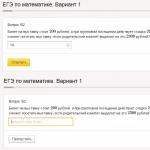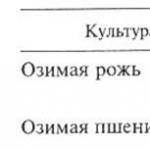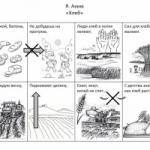УВОЛЬНЕНИЕ СОТРУДНИКА В 1С
При работе с программой вопрос о том, является одним из самых распространённых. Актуальность данного вопроса заставило нас написать подробную инструкцию на эту тему. Итак, приступим.
Оформляем приказ в программе 1С об увольнении сотрудника.
В программе «ЗУП 8.2» (Зарплата и Управление Персоналом) производим следующие действия. Выбираем «Кадровый учёт» – «Увольнение из организации». Нажимаем «Подбор» и находим в базе того человека (сотрудника), которого хотим уволить. Также устанавливаем вручную число (дату) увольнения и выбираем основание, статью, по которой увольняем. При совершении данных действий может выскочить ошибка в том случае, если этот работник уже был ранее уволен.
- Компенсация/Порядок расчёта
- Дни (Дней)
- Рабочий год
Сохраняем изменения и проводим документ нажатием «OK». Теперь мы можем распечатать проведённый нами приказ с помощью меню «Печать» – «Форма Т8. Вот как визуально это выглядит.
Рис. 1
Расчёт сумм выплат работнику по факту увольнения.
Заходим в меню программы «Расчет зарплаты по организации». Находим пункт «Первичные документы» и в дочернем списке выбираем «Расчет при увольнении сотрудника организаций».
Нажимаем на Вкладку «Условия»
Рис. 2

Сразу увидите автоматически заполненные поля, как на рисунке 2 .
- Дата документа (может корректироваться вручную)
- Месяц начисления (если нужно данное поле также можно скорректировать)
- Организация
Нужно указать сотрудника. Для этого в поле вводится, как обычно, первые буквы, и программа сама подберёт нужного сотрудника. Далее выбираете «Приказ об увольнении». Всё. Программа сама заполнит необходимые поля, а именно:
- Дату увольнения
- Период работы
- Дни компенсации при увольнении
Эти данные берутся программой из проведенного вами в первом действии приказа об увольнении. Далее как оформить увольнение сотрудника в 1С . Следующий шаг.
Расчёт среднего заработка увольняемого сотрудника.
Переходим на вкладку «Расчёт среднего заработка»
Рис. 3

В данной вкладке, как видно из рисунка 3
, отображены все данные о заработке, которые используются по данному, конкретному работнику при начислении среднедневного либо почасового заработка. Расчётным периодом является срок 12 (двенадцать) месяцев до нашей даты (месяца), в котором мы производим увольнение. Если эти данные есть в программе, то можно получить все расчёты автоматом за две секунды. Для этого выбираем «Расчет среднего заработка», «Рассчитать».
Если данные отсутствуют, делаем всё это сами. Программа позволяет вручную вводить данные. Вносим изменения в строках по типам заработка:
- Основной заработок индексируемый/неиндексируемый
- Премии, полностью учитываемые индексируемые/неиндексируемые
- Годовые премии, полностью учитываемые индексируемые/неиндексируемые
- Премии, учитываемые/частично неиндексируемые
- Годовые премии учитываемые/частично неиндексируемые
Рис. 4

Расчёт суммы к выплате.
Это действие является заключительным. Переходим на закладку (посередине) «Оплата» и кликаем по кнопке «Рассчитать». Программа автоматически рассчитывает сумму, которую можно самостоятельно вручную корректировать.
Таким образом, задача как оформить увольнение сотрудника в 1С не должна вызвать каких-либо проблем. Действия, которые мы описали выше, являются достаточно простыми и не должны вызвать каких-либо затруднений при выполнении. По времени это также недолго. Процесс может затянуться, если по какому-либо сотруднику много различных условий, а также если нужно рассчитывать предыдущие двенадцать месяцев вручную, при отсутствии данных в программе. Однако это частный случай. Решить данную задачу бухгалтеру не составит труда. Поэтому в конечном итоге трудностей возникнуть не должно.
В работе каждой компании наступает момент, когда приходится прощаться с сотрудником. Расскажем, как в программах и пошагово оформить увольнение сотрудника.
Как оформить увольнение в
Для отражения операции в программе используем документ «Увольнение». Этим документом фиксируется факт прекращения трудовых отношений сотрудника и работодателя и создаётся для печати приказ о расторжении по унифицированной форме № Т-8. Все необходимые начисления происходят в нём же. В ЗУП 3.1 документ «Увольнение» является одновременно кадровым и расчётным.
Создаём документ «Увольнение». Находим его в разделе «Кадры» - «Приёмы, переводы, увольнения». Нажимаем на кнопку «Создать», выбираем из предложенного списка «Увольнение». Если увольнений много, используем функцию программы для массового увольнения сотрудников: для этого выбираем «Увольнение списком».
Теперь заполним документ. Для начала выбираем организацию и указываем сотрудника, который увольняется. Далее выбираем месяц и дату увольнения. Если сотрудник не успел отгулять отпуск, то ему полагается «Компенсация основного отпуска». Отгулял отпуск авансом - выбираем «Удержать за использованный авансом отпуск». При выплате выходного пособия указываем количество дней. Информация для расчёта введена, посмотрим на результат:
Как видим, программа рассчитала все показатели. Программа, конечно, умная, но проверить расчёты не помешает. Это можно сделать во вкладке «Начисления и удержания». Через кнопку «Печать» можно посмотреть печатную форму «Приказ об увольнении (Т-8)».
Далее сотруднику нужно выплатить всё, что причитается. Для этого создаётся «Ведомость». Заходим в раздел «Выплаты» / «Все ведомости», нажимаем «Создать». Программа предлагает на выбор четыре вида ведомостей: в банк, перечислением на счета, в кассу и выплаты через раздатчика. Выбираем нужную ведомость. В создавшемся документе указываем дату, организацию, сотрудника и месяц. Далее в поле «Выплачивать» выбираем «Увольнение», после этого появится гиперссылка «Не выбраны», выбираем уже созданный документ «Увольнение». Документ заполнится рассчитанными суммами, подлежащими к выплате. Последний этап - проведение ведомости. Расчёт и выплата при увольнении сотрудника в программе 1С:ЗУП 3.1 окончен.
Как оформить увольнение в
Увольнение сотрудника и оформление приказа об увольнении производится при помощи документа «Увольнение». Отмечу, что он доступен, когда в разделе «Зарплата и кадры» / «Справочники и настройки» / «Настройки зарплаты» / «Кадровый учёт» установлен переключатель «Полный». Если он включён, то в разделе «Зарплата и кадры» / «Кадровый учёт» будет документ «Увольнение». Создаём документ. Выбираем сотрудника, указываем дату увольнения и статью ТК РФ. После того как документ проведён, будет доступна печатная форма приказа об увольнении (Т-8). В БП 3.0 документ «Увольнение» - кадровый, и никаких начислений в нём не производится. Чтобы рассчитать выплаты при увольнении, заполняем документ «Начисление зарплаты».
Как известно, БП 3.0 имеет небольшой зарплатный блок, поэтому создаём и настраиваем вид расчёта. Для этого в разделе «Зарплата и кадры» / «Справочники и настройки» / «Настройки зарплаты» / «Расчёт зарплаты» - гиперссылка «Начисления» создаём «Компенсация отпуска при увольнении». Настроить данный вид расчёта можно по картинке внизу.

В разделе «Отражение в бухгалтерском учёте» в поле «Способ отражения» указываем способ отражения начисления в бухгалтерском учёте для формирования проводок по начислению. Начисление создано - «Записать и закрыть».
В программе БП 3.0 расчёт компенсации отпуска при увольнении не автоматизирован. Поэтому сумму компенсации рассчитываем вручную.
Начисление расчёта при увольнении производится документом «Начисление зарплаты» (раздел «Зарплата и кадры» / «Зарплата» / «Все начисления»). Нажимаем «Создать» - «Начисление зарплаты». В табличную часть через кнопку «Подбор» или «Добавить» подтянем сотрудника, через кнопку «Начислить» в появившемся списке выберем созданный вид начисления «Компенсация отпуска при увольнении». И укажем в колонке «Результат» начисленную сумму. После этого «Провести».
Если отпуск сотруднику дали авансом, суммы отпуска нужно удержать. Создаём, как и с «Компенсацией отпуска при увольнении», вид расчёта «Удержание за неотработанный отпуск». Настройки указаны на картинке.

Затем по аналогии с компенсацией создаём документ «Начисление зарплаты», где выбираем вид начисления «удержание отпуска», а сумму удержания указываем с минусом.
После расчёта начислений делаем выплату. В программе 1С:Бухгатерия 3.0, начиная с релиза 3.0.54.15, выплата формируется сразу из документа «Начисление зарплаты» через кнопку «Выплатить». После нажатия на эту кнопку программа сформирует «Ведомость на выплату».
Если остались вопросы по оформлению увольнения в программах 1С, бесплатно проконсультируем в течение 15 минут. Подробнее .
В сегодняшнем материале мы подробно рассмотрим, как программном продукте под названием « 8.3» редакции «3.0» можно правильно оформить увольнение работника предприятия.
С целью отражения данной операции в вышеназванном программном продукте существует документ с именем «Освобождение». Данный документ дает возможность не только зафиксировать факт прекращения (расторжения) трудового договора, но и подготовить необходимый приказ в соответствии с утвержденной для этой цели форме, но и провести расчет всех необходимых начислений.
С целью оформления окончательного расчета компенсации с работником, есть такие виды начислений:
Начисление причитающейся заработной платы за ту часть месяца, которую сотрудник отработал до дня увольнения;
Начисление НДФЛ и страховых взносов;
Начисление выходного пособия. Это происходит тогда, когда увольнение попадает под установленный законодательством случай.
Так же документ дает возможность:
В межрасчетный период распечатать ведомость на выплату начисленных сумм в межрасчетный период;
Удержать данные авансом дни;
А теперь перейдем к формированию самого документа. Зайдите в меню под названием «Кадры», затем в пункт под названием «Приемы на работу, переводы, увольнение». В окне со списком документации нажмите клавишу с именем «Создать» и в выпадающем списке выберите «Освобождение».
Теперь перейдите непосредственно к формированию самого документа. Для начала выберите предприятие и работника, которого нужно освободить. После этого укажите месяц. Все остальные расчеты, осуществленные данным документом, будут зарегистрированы данным месяцем.
Как осуществить настройку расчета компенсаций в случае увольнения?
Сначала хотим обратить ваше внимание на то, что если у вас в программном продукте установлен перерасчет документа в автоматическом режиме (что установлено по умолчанию), то сразу же после введения месяца начнется расчет данных. И так будет происходить после введения или изменения каждого из значимых показателей. Время от времени это напрягает, перерасчет иногда может составлять несколько секунд.
Поэтому при желании данную настройку существует возможность изменить. Осуществляется это следующим образом: вам нужно зайти в меню с именем «Настройки», затем в пункт «Расчет зарплаты» и убрать необходимую соответствующую галочку:
Теперь при вводе или изменении информации клавиша со стрелками, находится справа, будет подсвечена желтым цветом, и в целях расчета ее желательно нажать:
Возвращаемся к заполнению документа в программном продукте «1С Зарплата и управление персоналом 8.3».
Проведение увольнение и расчета
Для начала укажите дату увольнения работника, необходима ли компенсация основного отпуска или нужно ли удержать данные авансом дни. При необходимости ввести количество дней выходного пособия. Основная для расчета информация введена. Давайте посмотрим, что получилось:
Видно, что все показатели рассчитались. Теперь существует необходимость в их проверке. Вы сразу увидите предупреждающую надпись под названием «Данные о заработке неполные». Чтобы решить эту проблему, нажмите на маркер зеленого цвета под названием «Изменить данные», что находится рядом с полем. Вот что мы увидим:
В этом материале мы не будем разбирать, какой информации в данном случае не хватает, тем более это не рабочая , но в реальных условиях такая возможность очень полезна.
В общем наш расчет компенсации в случае увольнения в программном продукте под названием «1С ЗУП 3.0» закончен.
Теперь перейдите на закладку с именем «Начисления и удержания»:
Данная закладка имеет еще 6 следующих подзакладок:
Пособия;
Начисление;
На закладке с именем «Дополнительно» в качестве комментария существует возможность вписать реквизиты документа основания увольнения сотрудника.
А сейчас документ нужно провести. После проведения для печати становятся доступными следующие документы.
Увольнение сотрудника – операция, которую регулярно оформляет в учете бухгалтер предприятия. Расчет при увольнении в 1С 8.3 Бухгалтерия необходимо делать в соответствии с законодательством. Это позволяет избежать конфликтов с увольняемыми сотрудниками. Как уволить сотрудника в 1С 8.3 Бухгалтерия пошагово читайте далее.
Увольняемому работнику по закону выплачивают отработанную зарплату. Кроме того, сотрудникам, работающим по трудовому договору, при увольнении необходимо выплатить . Ее необходимо рассчитать за все периоды неиспользованных отпусков. Подробно о расчете компенсации . Как уволить сотрудника в 1С 8.3 Бухгалтерия пошагово - написано в этой статье. Как уволить в 1С 8.3 и сделать полный расчет в 5 шагов смотрите далее.
Шаг 1. Настройте кадровый учет в 1С 8.3 Бухгалтерия
Перед тем, как вести кадровый учет и зарплату в 1С 8.3 Бухгалтерия, настройте для этого программу. Для этого зайдите в раздел «Зарплата и кадры» (1) и кликните на ссылку «Настройки зарплаты» (2). Откроется окно настроек.
В открывшемся окне в разделе «Кадровый учет» (3) установите признак «Полный» (4). Теперь в 1С 8.3 Бухгалтерия можно создавать приказы о приеме и увольнении работников.

Шаг 2. Оформите в 1С 8.3 Бухгалтерия увольнение сотрудника
Увольнение в 1С 8.3 Бухгалтерия начинается с создания приказа. Что создать его, зайдите в раздел «Зарплата и кадры» (1) и кликните на ссылку «Кадровые документы» (2). Откроется окно с ранее созданными кадровыми документами.

В открывшемся окне нажмите кнопку «Создать» (3) и кликните на ссылку «Увольнение» (4). Откроется форма приказа для заполнения.

В форме приказа заполните поля:
- «Организация» (5). Укажите вашу организацию;
- «Сотрудник» (6). Выберете увольняемого работника;
- «Дата увольнения» (7). Укажите дату увольнения;
- «Дата» (8). Укажите дату приказа;
- «Статья ТК РФ» (9). Выберете статью трудового кодекса, по которой увольняется работник.
Для сохранения приказа нажмите кнопку «Провести и закрыть» (10). Приказ оформлен и проведен в учете.

Шаг 3. Сформируйте в 1С 8.3 расчет зарплаты и компенсации при увольнении
В 1С 8.3 Бухгалтерия функционал по расчету зарплаты ограничен. Полный функционал есть в программе 1С Зарплата и Управление персоналом. При увольнении сотрудника в 1С 8.3 Бухгалтерия надо вручную ввести по этому работнику сумму начисленной зарплаты и компенсации отпуска. Как рассчитать сумму компенсации . Для того, чтобы отразить начисления при увольнении зайдите в раздел «Зарплата и кадры» (1) и кликните на ссылку «Все начисления» (2). Откроется окно со всеми ранее введенными начислениями по заработной плате.

В новом окне нажмите кнопку «Создать» (3) и кликните на ссылку «Начисление зарплаты» (4). Откроется окно для начислений.

В открывшемся окне заполните поле «Зарплата за:» (5), в нем укажите месяц начисления. В поле «Организация» (6) укажите вашу организацию. Далее нажмите кнопку «Заполнить» (7). Расчет заполнится начислениями по окладу по всем сотрудникам.

В строке с увольняемым работником кликните на ссылку «Начислено» (8). Откроется окно начислений по работнику.

В окне автоматически рассчитывается сумма оклада за полный рабочий месяц. Если работник отработал неполный месяц, то вам надо вручную рассчитать сумму зарплаты и внести ее в поле «Сумма» (9). Необходимость ручного расчета связана с тем, что в 1С 8.3 Бухгалтерия, как мы уже писали ранее, действует упрощенный функционал по расчету заработной платы. Все дополнительные начисления также вводятся вручную, в том числе компенсации за неиспользованный отпуск. Чтобы ввести компенсацию, нажмите кнопку «Добавить» (10). В новой строке введите подразделение (11), в котором работал сотрудник, вид начисления (12) и рассчитанную сумму компенсации (13). Также введите код вычета по НДФЛ (14) и сумму этого вычета (15). Сумму вычета также необходимо рассчитать самостоятельно. Для сохранения данных нажмите кнопку «ОК» (16). Вы снова попадете в окно начислений.

Теперь вы видите актуальные данные по сотруднику (17) – общую сумму всех начислений (18), сумму удержанного НДФЛ (19) и сумму начисленных страховых взносов (20). Для отражения в учете заработной платы нажмите кнопки «Записать» (21) и «Провести» (22). Чтобы посмотреть проводки нажмите кнопку «ДтКт» (23). Откроется окно проводок.

В окне проводок мы видим проводки по зарплате (24) и компенсации за отпуск (25) по сотруднику (26). Также здесь видны удержания по НДФЛ (27) и проводки по взносам (28). Итак, все выплаты отражены в учете. Не забудьте, что по закону вы должны рассчитаться с сотрудником в день увольнения.

Шаг 4. Распечатайте из 1С 8.3 Бухгалтерия приказ на увольнение
Зайдите в раздел «Зарплата и кадры» (1) и кликните на ссылку «Кадровые документы» (2). Откроется окно с ранее созданными кадровыми документами.

В открывшемся окне кликните два раза мышкой на приказе, который хотите распечатать (3). Откроется форма приказа.

В приказе нажмите кнопку «Печать» (4) и кликните на ссылку «Приказ об увольнении Т-8» (5). Откроется печатная форма приказа.

В печатной форме приказа нажмите на кнопку «Печать» (6). Не забудьте подписать распечатанный приказ у работника и генерального директора.

Шаг 5. Распечатайте расчетный листок для сотрудника
Зайдите в раздел «Зарплата и кадры» (1) и кликните на ссылку «Все начисления» (2). Откроется окно со всеми ранее введенными начислениями по заработной плате.

Кликните два раза мышкой на нужном начислении (3). Откроется окно начислений.

В окне начислений нажмите кнопку «Отчеты» (4) и кликните на ссылку «Расчетные листки» (5). На экране отобразится расчетный листок по сотрудникам, входящим в начисление.

В расчетном листке мы видим начисленную зарплату (6) и компенсацию на неиспользованный отпуск (7). Также здесь есть сумма удержанного НДФЛ (8) и общая сумма, которую необходимо выплатить при увольнении (9). Распечатайте расчетный листок, нажав на кнопку «Печать» (10) и предоставьте его сотруднику для ознакомления.